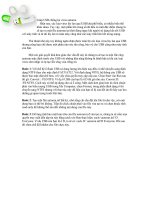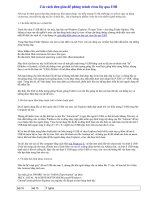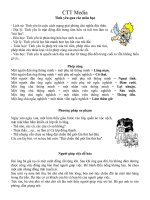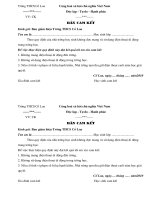Cam USB khong lay virus
Bạn đang xem bản rút gọn của tài liệu. Xem và tải ngay bản đầy đủ của tài liệu tại đây (208.89 KB, 5 trang )
Các cách đơn giản để phòng tránh virus lây qua USB
Nếu bạn bỏ thói quen bấm đúp chuột hay bấm phải chuột vào biểu tượng ổ USB, thiết lập
cơ chế bỏ chạy tự động (Autorun), cho hiển thị tập tin ẩn và đuôi file... thì sẽ không bị
nhiễm virus lây trên thiết bị phổ thông này.
1. Cho hiển thị file ẩn và đuôi file
Trước khi cắm ổ USB bất kỳ vào máy, bạn hãy mở Windows Explorer. Ở menu Tools >
tìm dòng Folder Options. Nếu không có mục này thì nghĩa là máy của bạn đang hoặc
từng bị virus và bạn cần dùng những chương trình diệt virus mới nhất để diệt cho sạch
sẽ, và áp dụng các giải pháp khắc phục tác hại của virus lây qua USB.
Trong hộp thoại Folder Options vừa mở ra, bạn nhấn vào tab View, tìm các dòng sau và
bấm/huỷ bấm dấu kiểm của những dòng tương ứng:
Show hidden files and folders (bấm chọn nút radio).
Bỏ dấu kiểm Hide extensions for know file types.
Bỏ dấu kiểm Hide protected operating system files (Recommended).
Mục đích của thao tác này là để hiển thị virus cố tình giấu mặt trong ổ USB bằng cách tự
đặt cho nó thuộc tính "ẩn" (Hidden và System), và hiển thị những virus giả danh (có
biểu tượng giống file word hay giống biểu tượng folder, nhưng thực ra nó là file thực thi
*.EXE) để khỏi vô tình bấm nhầm khiến nó hoạt động.
Nếu bạn không cho hiển thị đuôi file thì bạn sẽ không thể phân biệt được đâu là tài liệu
thật, đâu là virus vì chúng đều có tên giống nhau, biểu tượng (icon) giống nhau, và chỉ
khác nhau duy nhất phần đuôi (mở rộng) file (*.EXE và *.DOC chẳng hạn). Trong khi
đó, để "tiện dụng" theo mặc định của Microsoft, phần đuôi file này không được hiển thị
nên người dùng rất dễ nhầm lẫn.
Khi thấy file EXE có biểu tượng giống Word, giống Folder và có tên file giống tài liệu của
bạn thì hãy xoá thẳng tay và không được bấm đúp vào đó để xem.
2. Bỏ thói quen bấm đúp chuột trái và bấm chuột phải
Đa số người dùng đều có thói quen cắm ổ USB vào máy, mở Explorer nhấn đúp chuột
trái vào biểu tượng ổ USB trong My Computer để mở.
Nhưng rất nhiều virus có đặc tính tạo ra một file "Autorun.inf" ở ngay bên ngoài ổ USB,
có thể ẩn hoặc không. File này về bản chất không xấu, nó được Windows cho tự động
chạy một phần mềm quy định trong nội dung của file "Autorun" để tạo ra sự thuận tiện
cho người dùng. Virus lại lợi dụng file đó để tự động kích hoạt nên nếu thấy sự xuất hiện
của file đó trên ổ USB hoặc bên ngoài cùng ổ cứng (C:\; D:\; E:\) nghĩa là ổ USB hoặc
máy tính của bạn đã có virus.
Kể cả bạn đã thận trọng bấm chuột phải vào biểu tượng ổ USB và chọn Explorer hoặc
bất kỳ một mục gì khác để mở ổ USB từ menu bật ra, bạn vẫn bị virus. Bởi virus đã
chỉnh sửa file Autorun.inf, và thông qua đó đã chỉnh sửa luôn cả menu bật ra khi bạn
bấm chuột phải để khi người dùng chọn Explorer, virus vẫn được kích hoạt.
Do đó, hãy mở cửa sổ My computer bằng cách bấm nút Windows-E, và bấm đơn (một
lần trên chuột trái) vào hình ổ USB ở bên trái trong cây thư mục (Folder tree). Hoặc bấm
vào nút sổ xuống (drop-down) của Address bar, và chọn ổ USB trong danh sách ổ đĩa xổ
xuống đó. Bạn vẫn mở được ổ USB ngay cả khi USB có virus, còn virus thì không thể vào
được máy nếu bạn thận trọng làm như vậy.
3. Vô hiệu hoá tính năng Autorun
Mặc dù đã "cảnh giác" để mở USB như mục 2, nhưng đôi khi người dùng vẫn cứ nhầm
lẫn. Vì vậy, tốt hơn hết là vô hiệu hóa Autorun bằng cách sau:
Tạo một giá trị DWORD với tên “NoDriveTypeAutorun” tại khóa
HKEY_LOCAL_MACHINE\SOFTWARE\Microsoft\Windows\
CurrentVersion\policies\Explorer của registry rồi đặt giá trị theo bảng dưới đây.
Hệ
16
Hệ
10
Ý nghĩa
0 x 1 1
Vô hiệu hóa Autorun của các ổ đĩa
chưa biết kiểu
0 x 4 4
Vô hiệu hóa Autorun của các ổ đĩa
tháo lắp được
0 x 8 8
Vô hiệu hóa Autorun của các ổ đĩa cố
định
0 x
10
16
Vô hiệu hóa Autorun của các ổ đĩa
mạng
0 x
20
32
Vô hiệu hóa Autorun của các ổ đĩa
CD-ROM
0 x
40
64 Vô hiệu hóa Autorun của các đĩa RAM
0 x
80
128
Vô hiệu hóa Autorun của các ổ đĩa
chưa biết kiểu
0 x
FF
255 Vô hiệu hóa Autorun của các ổ đĩa
Theo đó, nếu muốn vô hiệu hóa tính năng Autorun của tất cả các ổ đĩa trừ đĩa CD ROM,
bạn tính 1+4+8+16+64+128 = 221 (bỏ giá trị 32 cho CD ROM), đổi ra hệ cơ số 16 được
DD (sử dụng Calculator của Windows) rồi nhập giá trị DD cho “NoDriveTypeAutorun”. Để
vô hiệu hóa tính năng Autorun của tất cả mọi loại đĩa, bạn nhập FF. Sau đó khởi động lại
máy để thay đổi có hiệu lực.
4. Dùng menu Open
Người dùng nên mở phần mềm ra trước rồi gọi
tập tin ra sau.
Điều đơn giản và an toàn nhất là để mở một file tài liệu bất kỳ (Word, Excel, Access,
AutoCAD...) hãy mở phần mềm ra trước, rồi bấm nút menu File/ Open để mở tài liệu vì
mọi phần mềm đều có chế độ lọc bỏ những file không phải là tài liệu chính thức của nó.
Đừng tiện lợi hoá bằng cách trông thấy tài liệu là ngay lập tức bấm đúp chuột để mở.
5 bước tự phßng chống virus USB
Hãy thử click chuột phải vào biểu tượng ổ USB, nếu như bạn thấy có dòng Autoplay được tô đậm ở vị trí trên
cùng, có nghĩa là 90% USB đó đã bị nhiễm virus. Bởi vì bình thường thì dòng chữ tô đậm ấy phải là Open hoặc
Explorer thay vì Autoplay.
Điều này còn có thể áp dụng với các ổ đĩa cứng, một vài con virus sau khi lây vào máy còn lây vào Autoplay của
các ổ cứng. Quá trình lây vào ổ cứng khiến cho virus vẫn có thể được kích hoạt mà không cần phải sao chép vào
Start Up, một nơi vẫn thường xuyên được kiểm tra. Tuy nhiên, các virus USB thường tự đặt nó trong trạng thái
ẩn, chính vì vậy tốt nhất bạn nên thường xuyên đặt chế độ xem các file ẩn bằng cách vào My Computer -> Tools
-> Folder Options.. -> View -> Chọn Show hidden files and folders và bỏ Hide protected system files.
Tự bảo vệ mình như thế chưa đủ. Tốt nhất hãy bảo vệ USB của mình khỏi bị nhiễm virus. Bạn hoàn toàn có thể
tự làm được ngay cả khi bạn không phải là một người am hiểu về máy tính.
Thật vậy, nếu như virus lây vào USB của bạn và tìm cách lừa bạn chạy nó qua tính năng Autoplay của USB thì
tại sao bạn lại không thử lừa lại nó. Để ý rằng virus USB nào cũng tạo file autorun.inf, vậy thì bạn hãy tạo sẵn file
autorun.inf trong USB của mình. Chắc chắn rằng chỉ với bước này bạn đã “qua mặt” được kha khá virus USB rồi.
Nhưng xem ra như thế vẫn chưa đủ, bạn cần phải cấm các con virus thông minh hơn ghi đè file này. Điều này
bạn cũng hoàn toàn có thể làm được dễ dàng với USB nếu như bạn chuyển hệ thống file của USB sang NTFS
và đặt quyền cấm ghi đè cho file autorun.inf.
Tất nhiên việc chuyển hệ thống files sang NTFS thì USB của bạn sẽ không thể dùng được trên Windows 98/ME,
nhưng chắc rằng Windows 98/ME thì cũng không tự động nhận được USB của bạn, hơn nữa Windows 98/ME
hiện nay cũng hơi hiếm thấy.
Khi bạn đã sẵn sàng, hãy bắt đầu bảo vệ USB của bạn qua những thao tác đơn giản với Windows XP qua 5
bước sau:
Bước 1: Xác định tên ổ đĩa USB của bạn là gì bằng cách click vào My Computer và xác định ổ USB. Ví dụ như
USB của bạn là ổ E: và nhãn là STORAGE
Bước 2: Chuyển đổi hệ thống files sang NTFS bằng cách Click vào Start -> Run, sau đó gõ convert : /FS:NTFS.
Ví dụ bạn sẽ phải gõ convert E: /FS:NTFS . Lưu ý, nếu ổ USB của bạn có chức năng ghi âm và nghe nhạc MP3
thì nên bỏ qua bước này. Nếu không, có thể phần mềm chơi nhạc của bạn sẽ không thể chạy các file MP3 được.
Bước 3: Tạo một file autorun.inf với nội dung bất kì, thậm chí để trống cũng được và copy vào thư mục gốc của ổ
đĩa USB của bạn.
Bước 4: Click chuột phải vào file autorun.inf bạn vừa tạo và chọn thuộc tính cho file này là read-only, bạn cũng có
thể chọn thêm hidden.
Bước 5: Cấm mọi quyền truy xuất vào file autorun.inf bạn vừa tạo bằng cách Click vào Start -> Run, sau đó gõ
cacls \autorun.inf /D Everyone. Ví dụ như bạn sẽ gõ cacls E:\autorun.inf /D Everyone
Tất nhiên là không thể nói là an toàn với tất cả các loại virus USB, nhưng phương pháp này cũng phần nào giúp
cho USB của bạn an toàn trước đại đa số chuyên lây qua USB hiện nay. Và hơn hết, hãy cài lên máy của mình
một chương trình diệt virus đáng tin cậy, đặc biệt nên có tính năng tự động cập nhật thường xuyên. Chúc bạn
thành công.